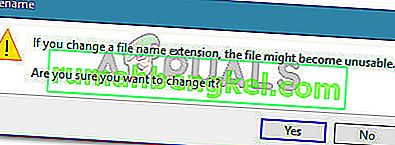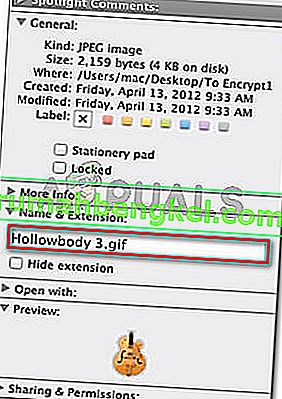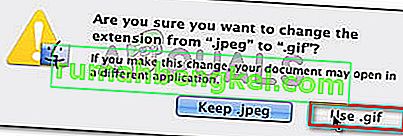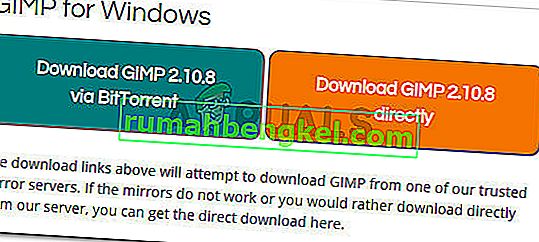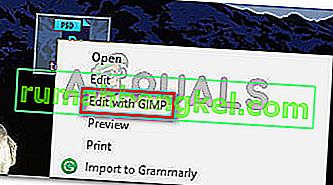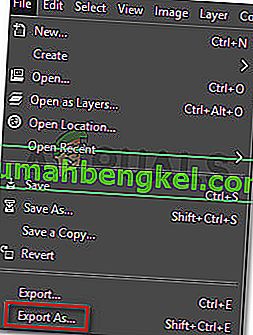Несколько пользователей сообщают об ошибке « Не удалось выполнить ваш запрос, поскольку это недопустимый документ Photoshop » при попытке открыть файлы PSD и PDF в Photoshop. Сообщается, что проблема возникает как на компьютерах Windows, так и на Mac.

Что вызывает ошибку «Не удалось выполнить ваш запрос, потому что это недопустимый документ Photoshop»?
Мы исследовали эту конкретную проблему, просмотрев различные отчеты пользователей и стратегии восстановления, которые они успешно использовали. Исходя из того, что мы собрали, существует несколько распространенных сценариев, которые приведут к появлению именно этого сообщения об ошибке. Вы также можете ознакомиться с нашим руководством по ошибкам программы Photoshop здесь.
Вот список потенциальных виновников, которые могут вызвать проблему:
- Файл сохраняется с другим расширением . Чаще всего возникает эта ошибка, когда файл сохраняется с расширением . PSD, даже если это действительно другой тип файла (TIFF, JPG, GIF, PNG). Это сбивает Photoshop с толку, что вызывает проблему.
- Файл .PSD поврежден. Известно, что повреждение является еще одной потенциальной причиной возникновения этой конкретной проблемы. Некоторые затронутые пользователи смогли обойти проблему, открыв файл в другом редакторе.
Если вы пытаетесь решить эту конкретную проблему, эта статья предоставит вам список проверенных шагов по устранению неполадок. Ниже у вас есть набор методов, которые другие пользователи в аналогичной ситуации использовали для решения проблемы.
Для достижения наилучших результатов следуйте приведенным ниже методам по порядку, пока не найдете исправление, которое эффективно устраняет проблему в вашем конкретном сценарии.
Метод 1: изменение расширения файла на другое
Один из наиболее распространенных сценариев возникновения этой ошибки как на Mac, так и на Windows - неправильное расширение файла. Это может произойти довольно легко, если вы используете другие дополнительные продукты Adobe, такие как Lightroom, для редактирования их непосредственно в Photoshop.
Существует высокая вероятность того, что файл PSD на самом деле не поврежден, но на самом деле это файл другого типа. Если вы использовали функцию « Сохранить как» , расширение по умолчанию может быть сохранено в PSD, даже если файл имеет другой тип файла. В результате возникает ошибка « Не удалось выполнить ваш запрос, потому что это недопустимый документ Photoshop ».
К счастью, вы можете легко решить эту проблему, заменив расширение на правильное.
Как найти правильный тип расширения
Вы можете точно определить правильный тип расширения, открыв файл в шестнадцатеричном редакторе. Имейте в виду, что тип графического файла всегда будет начинаться с одного и того же набора символов, когда вы открываете их в шестнадцатеричном редакторе. Вы можете использовать Hex Fiend для Mac и HXD для Windows.
Как только вы откроете файл в шестнадцатеричном редакторе, сравните его со списком ниже и посмотрите, есть ли у вас совпадение среди наиболее распространенных типов файлов:
JPEG: ff d8 ff e0 00 10 4a 46 TIF, TIFF: TIFF: 49 49 2a PNG: 89 50 4e 47 BMP: 42 4d 38 GIF: 47 49 46 38 39 61 PSD: 38 42 50 53 PDF: 25 50 44 46 2d 31 2e 36 0d 25 e2 e3 cf d3
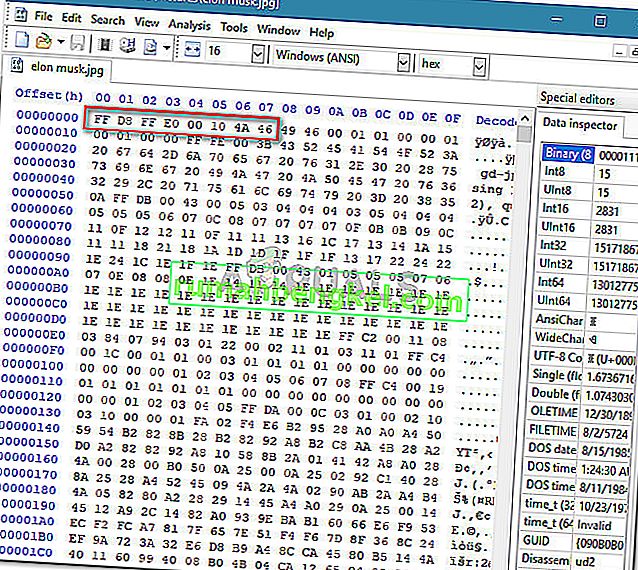
Как только вы обнаружите правильное расширение, пора внести необходимые изменения. Но имейте в виду, что шаги по изменению файла на правильное расширение будут отличаться в зависимости от вашей операционной системы, поэтому, пожалуйста, следуйте соответствующему руководству в зависимости от вашей ОС.
Изменение типа расширения в Windows
- Откройте файл с помощью проводника и перейдите в раздел Просмотр (с помощью ленты) вверху. Затем убедитесь, что установлен флажок, связанный с расширениями имен файлов .

- Затем щелкните правой кнопкой мыши файл PSD, в котором отображается ошибка, и выберите « Переименовать» . Затем измените расширение на правильное.

Примечание. Если вы не использовали Hex-редактор для определения правильного типа расширения, измените расширение для каждого из следующих расширений, пока не получите совпадение: jpeg, tif, tiff, png, bmp, gif, pdf.
- Когда появится сообщение о том, что файл может стать непригодным для использования, нажмите Да, чтобы подтвердить изменение расширения.
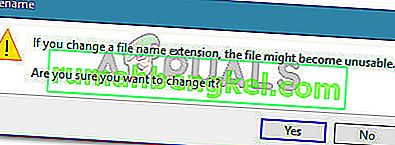
- В конечном итоге вы должны наткнуться на расширение, которое позволит вам открыть файл в Photoshop, не столкнувшись с ошибкой « Не удалось выполнить ваш запрос, потому что это недопустимый документ Photoshop ».
Изменение типа расширения на Mac
- Перейдите к расположению файла и выберите его. Выбрав файл, нажмите Command + I, чтобы открыть информационное окно файла.
- В информационном окне просто измените расширение на правильное (в разделе « Имя и расширение»).
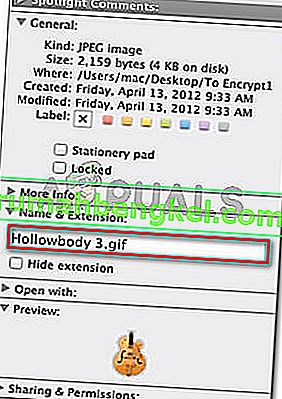
Примечание. Если вы не использовали Hex-редактор для определения правильного типа расширения, измените расширение для каждого из следующих расширений, пока не получите совпадение: jpeg, tif, tiff, png, bmp, gif, pdf.
- Затем вас попросят подтвердить в диалоговом окне. Нажмите Использовать * тип расширения *, чтобы изменить расширение.
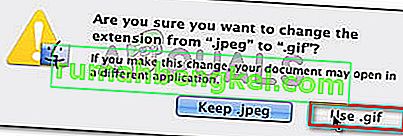
- Снова откройте файл в Photoshop и посмотрите, решена ли проблема.
Метод 2: повторное сохранение файла PSD с помощью GIMP
GIMP - это программа для обработки изображений с открытым исходным кодом, которую некоторые затронутые пользователи использовали для открытия файлов PSD, в которых из-за повреждения отображалась ошибка « Не удалось выполнить ваш запрос, потому что это недействительный документ Photoshop ».
GIMP обычно используется для сохранения файлов PSD, которые не полностью совместимы с Photoshop. Но некоторые затронутые пользователи также использовали его для открытия и повторного сохранения файлов PSD, которые Photoshop не смог обработать.
Примечание. Если файл сильно поврежден, вы можете заметить отсутствие некоторых пикселей и общую потерю качества.
Вот краткое руководство по установке и использованию GIMP для устранения ошибки « Не удалось выполнить ваш запрос, поскольку это недопустимый документ Photoshop »:
- Перейдите по этой ссылке (здесь) и загрузите исполняемый файл установки GIMP в соответствии с вашим предпочтительным способом загрузки.
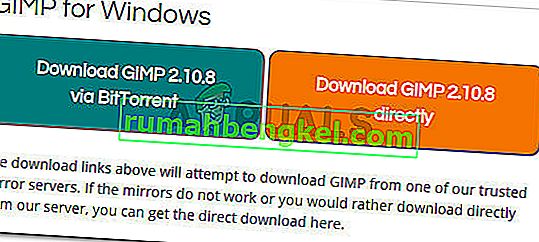
Примечание: имейте в виду, что GIMP также доступен для OS X и Linux, на случай, если вы столкнетесь с проблемой на другой платформе.
- После завершения загрузки откройте исполняемый файл установки и следуйте инструкциям на экране, чтобы установить GIMP на свой компьютер.

- После завершения установки щелкните правой кнопкой мыши файл PSD, в котором отображается ошибка, и выберите « Редактировать с помощью GIMP» .
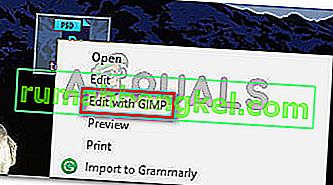
- После открытия файла PSD в редакторе GIMP перейдите в меню «Файл»> «Экспортировать как» .
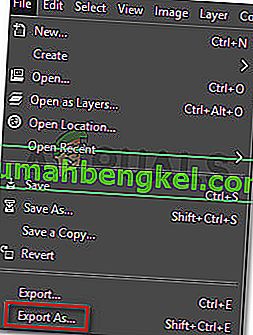
- Выберите место, в котором вы хотите повторно сохранить файл, затем щелкните значок плюса, связанный с параметром « Выбрать тип файла (по расширению)». Затем прокрутите список типов файлов, выберите изображение Photoshop и нажмите « Экспорт».

- После повторного сохранения файла откройте его в Photoshop еще раз и посмотрите, устранена ли ошибка « Не удалось выполнить ваш запрос, потому что это недействительный документ Photoshop ».